Come risolvere "Outrider non riesce a connettersi al server?" Problema su Windows
Pubblicato: 2022-06-25I problemi di connessione sono tra i problemi che dovresti aspettarti quando giochi a un gioco multiplayer online come Outriders.
Questo perché la tua connessione Internet potrebbe andare in timeout e potresti uscire dalla portata del WiFI.
Tuttavia, alcuni errori fanno sì che gli utenti si chiedano: "Perché continuo a disconnettermi da Outriders?" perché le improvvise disconnessioni a metà partita non hanno senso.
Quindi, perché Outriders non funziona e mostra l'errore "Outriders Can't Connect to Server"? La risposta non è semplice.
Esistono diverse cause del problema. Per cominciare, i server del gioco potrebbero essere inattivi, nel qual caso le tue mani sono in parità. In altre situazioni, potresti avere a che fare con un router difettoso, un driver della scheda di rete obsoleto e problemi con il tuo ISP.
In ogni caso, questo articolo contiene i passaggi per la risoluzione dei problemi per aiutarti a sbarazzarti del problema.
Il multiplayer di Outriders è inattivo?
Se i server del gioco sono inattivi, i tuoi sforzi per la risoluzione dei problemi saranno inutili. A volte, non sei tu, è Square Enix.
Quindi, vai alla pagina di stato del server di Square Enix per verificare se è necessario attendere un tempo di inattività del server o lavorare sul PC.
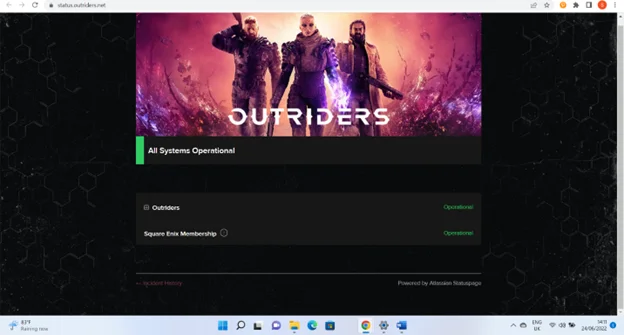
Puoi anche seguire la pagina Twitter ufficiale di Outriders per ottenere tempi di inattività del server e aggiornamenti relativi al gioco.
Riavvia il gioco
Il riavvio del gioco risolverà il problema se un conflitto software impedisce di stabilire una connessione.
Sincronizza i tuoi account Steam e Square Enix
Mentre hai bisogno di Steam per acquistare e giocare a Outriders su PC, hai bisogno di un account Square Enix per accedere al gioco, soprattutto se vuoi impegnarti nel cross-play.
A quanto pare, puoi collegare il tuo account Steam al tuo abbonamento Square Enix. Se non lo stai già facendo, potrebbe spiegare perché l'errore continua a essere visualizzato. Il gioco sembra richiedere il tuo ID Square Enix per stabilire una connessione con i suoi server e consentirti l'accesso.
Quindi, vai alla pagina di accesso dell'abbonamento Square Enix e seleziona l'opzione Steam in "accedi con".
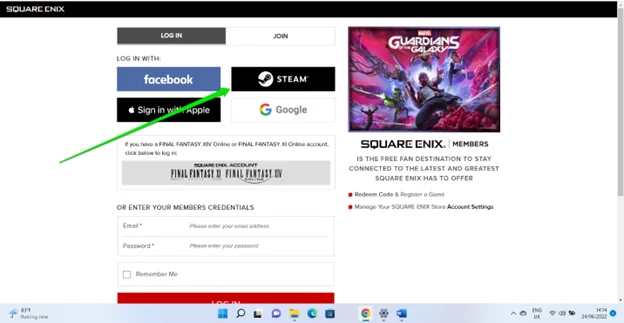
Verrai reindirizzato alla pagina di Steam dove inserirai i tuoi dati di accesso e concederai l'accesso.
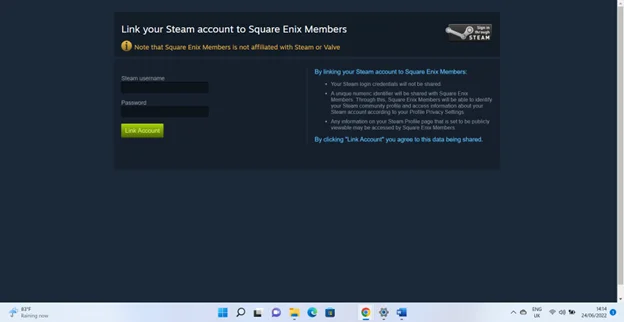
Puoi anche collegare manualmente i tuoi account Square Enix e Steam accedendo prima al tuo account membro Square Enix. Segui questi passi:
- Accedi al tuo account Square Enix.
- Vai nell'angolo in alto a destra e fai clic sull'icona del tuo account.
- Fai clic su Account collegati una volta che il menu scende.
- Fai clic sull'icona di Steam nella pagina Account collegati.
- Una volta visualizzata la pagina "Collega il tuo account Steam con i membri Square Enix", fornisci i dettagli di accesso di Steam e fai clic sul pulsante Collega account.
Spegni e riaccendi i tuoi dispositivi
Questo è il primo passo per affrontare i problemi di connessione locale. Se il router e il computer sono stati accesi per un po' di tempo, il riavvio potrebbe risolvere il problema.
Il router è un mini-computer con memoria e processore propri. La sua memoria può ostruirsi nel tempo, causandone il malfunzionamento. Un riavvio cancellerà la memoria e consentirà di riprendere le normali operazioni.
Altri motivi per cui potrebbe essere necessario un riavvio del router includono conflitti di indirizzi IP e interruzioni della comunicazione tra il dispositivo e il computer.
Quindi, per spegnere e riaccendere i tuoi dispositivi, spegni il computer e scollegalo dalla fonte di alimentazione. Quindi, spegni il router e scollega l'alimentatore.
Attendere da 30 secondi a un minuto e collegare gli adattatori di alimentazione del computer e del router. Quindi, avvia i dispositivi e connettiti.
Verifica l'integrità dei file di gioco di Outriders
L'errore potrebbe essere causato da uno o più file di gioco corrotti o mancanti. In tal caso, puoi utilizzare il client Steam per trovare e sostituire tali file.
- Innanzitutto, riavvia il PC.
- Dopo il riavvio del computer, avvia il client Steam.
- Apri la tua libreria di giochi, individua Outriders, quindi fai clic con il pulsante destro del mouse. Puoi anche andare all'estrema destra e fare clic sull'icona delle impostazioni nella pagina della libreria di Outriders.
- Fare clic su Proprietà.
- Vai alla scheda File locali e seleziona Verifica integrità dei file di gioco.
- Steam ora eseguirà la scansione dei file del gioco e sostituirà quelli mancanti o danneggiati.
- Riavvia il computer una volta completato il processo ed esegui il gioco.
Aggiorna il driver della scheda di rete
Il driver della scheda di rete è responsabile dell'implementazione delle impostazioni di rete. Comunica le istruzioni del sistema operativo alla scheda di rete del sistema.

L'errore verrà visualizzato se il driver non è aggiornato o è danneggiato. Questo perché la scheda di rete non sarà in grado di elaborare le richieste di connessione del gioco.
L'installazione del driver della scheda di rete più recente risolverà qualsiasi problema relativo al driver. Per farlo, vai al sito Web del produttore del tuo PC e cerca il driver più recente nella sezione di supporto.
Tieni presente che devi scegliere il programma software per il modello e il sistema operativo del tuo computer.
Puoi anche utilizzare un programma di aggiornamento driver dedicato come Auslogics Driver Updater per mantenere aggiornati i driver del tuo dispositivo. In questo modo, non dovrai controllare regolarmente tutti i driver del tuo dispositivo per gli aggiornamenti uno per uno.
Ripristina la rete del tuo PC e riavvia il computer
Il ripristino delle impostazioni di rete rimuoverà le configurazioni errate che potrebbero impedire l'esecuzione del gioco.
Esistono modi leggermente diversi per ripristinare la rete a seconda del sistema operativo in esecuzione. Ti mostrerò come farlo in Windows 10 e Windows 11.
Windows 10:
- Aprire l'applicazione Impostazioni e fare clic sull'icona Rete e Internet.
- Una volta aperta la pagina delle impostazioni di Rete e Internet, vai al riquadro di sinistra e fai clic su Stato.
- Quindi, vai alla sezione Impostazioni di rete avanzate e fai clic su Ripristino della rete.
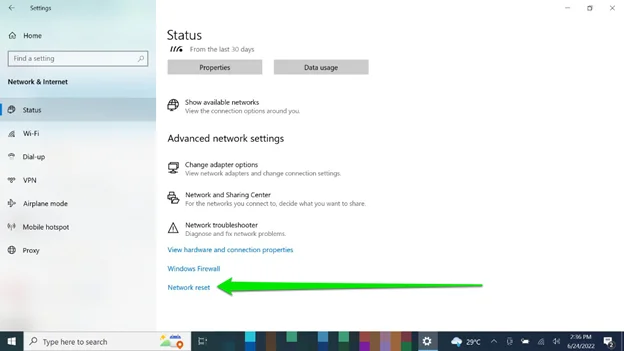
- Nella pagina Ripristino rete, fare clic sul pulsante Ripristina ora e consentire a Windows di eseguire l'operazione.
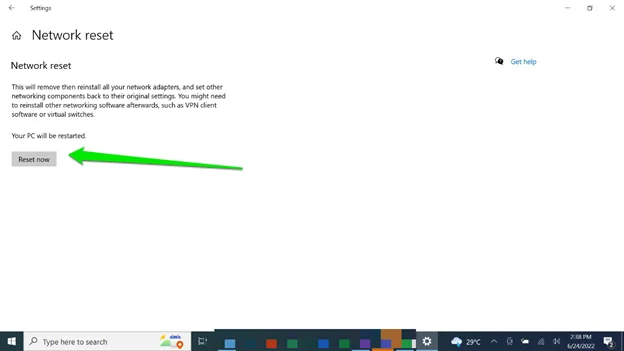
- Successivamente, riavvia il computer.
Windows 11:
- Avvia l'app Impostazioni e fai clic su Rete e Internet nel riquadro a sinistra.
- Fare clic su Impostazioni di rete avanzate nella pagina Rete e Internet.
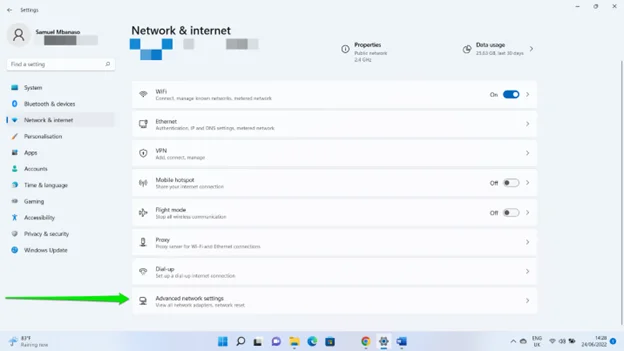
- Fare clic su Ripristino rete in Altre impostazioni.
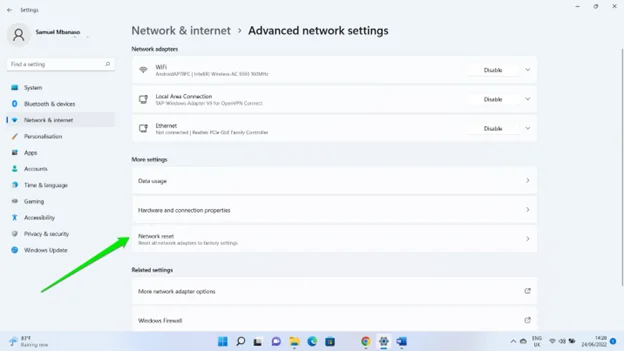
- Fare clic su Ripristina ora e selezionare Sì nella finestra di dialogo di conferma.
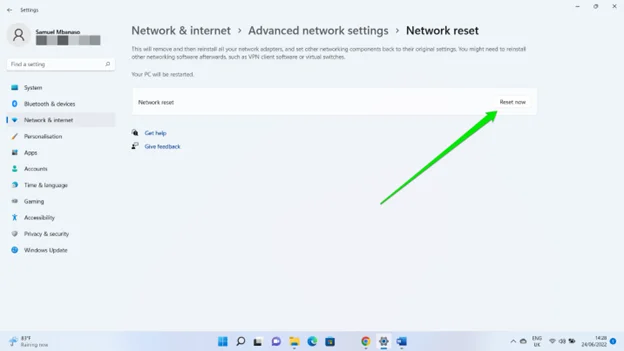
- Dopo che Windows ha ripristinato le impostazioni di rete, riavvia il PC, quindi connettiti al router ed esegui il gioco.
Utilizzare una rete privata virtuale (VPN)
È possibile che al tuo ISP venga negato l'accesso ai server del gioco, causando la visualizzazione dell'errore.
Il tuo ISP potrebbe anche subire una perdita di dati a pacchetto e una grave latenza a causa di un nodo di livello 3.
Puoi risolvere questo problema utilizzando un server VPN. Dovresti scegliere VPN in grado di aggirare i problemi del nodo di livello 3. ExpressVPN e NordVPN sono le opzioni ideali.
Conclusione
Ecco come sbarazzarsi dell'errore di rete in Outriders. Dovresti anche considerare di passare a una rete cablata se stai utilizzando una connessione wireless. Questo perché le connessioni WiFi possono essere influenzate da muri e limiti di frequenza, il che potrebbe spiegare perché continui a disconnetterti.
Ti consiglio anche di installare Auslogics BoostSpeed per tenere i file spazzatura e le chiavi di registro difettose lontano dal tuo PC. In questo modo, hai un disco rigido gratuito e puoi eliminare i problemi comuni di rallentamento del sistema che potrebbero causare l'errore di rete.
